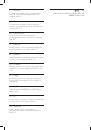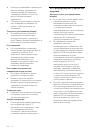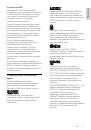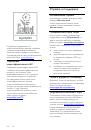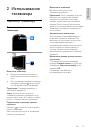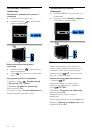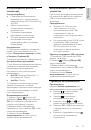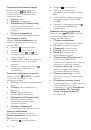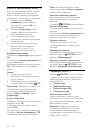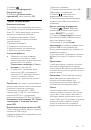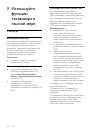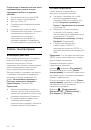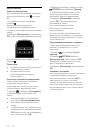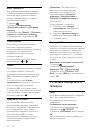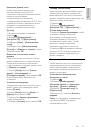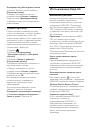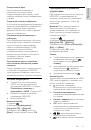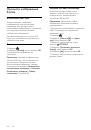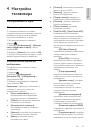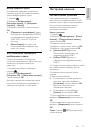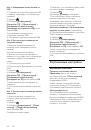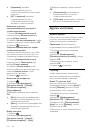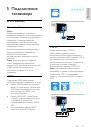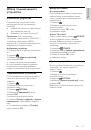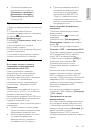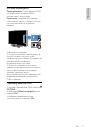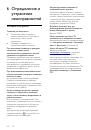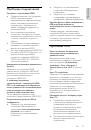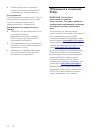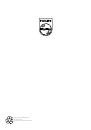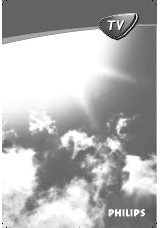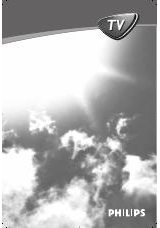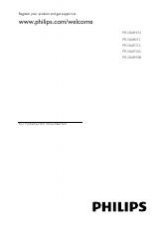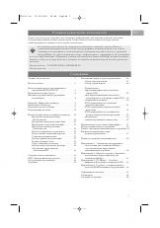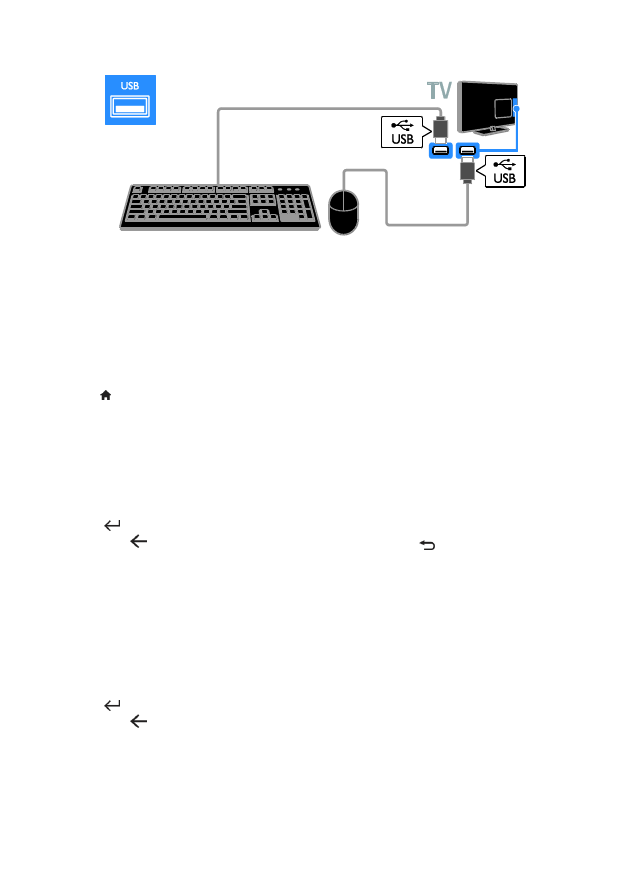
RU 66
Подключение клавиатуры и мышки к телевизору с помощью кабеля USB.
Как только телевизор обнаружит
клавиатуру, выберите раскладку
клавиатуры и протестируйте свой выбор.
Если сначала выбрана кириллическая или
греческая раскладка клавиатуры, можно
также добавить вторую клавиатуру с
латинской раскладкой.
Чтобы изменить раскладку клавиатуры,
нажмите >
[Koнфигурация]
>
[Настройки ТВ]
>
[Предпочтения]
>
[USB-мышь/клавиатура]
>
[Параметры
клавиатуры]
и
OK
.
Кнопки управления телевизором на
клавиатуре
Для ввода текста используйте следующие
кнопки:
Enter
: подтверждение ввода
Backspace
: удаление символа
перед курсором
Кнопки перемещения
: перемещение
в пределах текстового поля
Alt
+
Shift
: переключение между
раскладками клавиатуры, если
установлено несколько раскладок
клавиатуры
Кнопки управления службой Smart TV на
клавиатуре
Enter
: подтверждение записи
Backspace
: возврат на
предыдущую страницу
Кнопки перемещения
: перемещение
к следующему полю
Tab
:
Далее
Tab
и
Shift
:
Назад
Home
: переход к началу страницы
End
: переход к концу страницы
Page Up
: перемещение на одну
страницу вверх
Page Down
: перемещение на одну
страницу вниз
+/-
: увеличение или уменьшение
масштаба на один шаг
*
: расположение по ширине
Когда телевизор обнаружит мышку,
установите скорость отслеживания.
Перемещайтесь в рамках тестовой
области, чтобы проверить скорость.
Использование USB-мышки с
телевизором
Левая кнопка мышки (левый
щелчок):
OK
Правая кнопка мышки (правый
щелчок): (
Назад
)
Колесо прокрутки: прокрутка
страницы в Интернете вверх и вниз.
Примечание.
USB-мышка не может использоваться для
перехода по приложениям в Smart TV или
меню телевизора.